前回はXiaomi (‘Huami)のスマートウォッチAmazfit Stratosでアクティビティを測定して観ました。
今回はスマートウォッチの通知をAmazfit Stratosに表示する機能を紹介します。
今回使用しているAmazfit Stratosは通販サイトのLightInTheBoxから購入補助をしていただきました。
LightInTheBoxでのAmazfit Stratosは2019/03/02時点で売り切れとなってしまいましたが、 AliExpress・Banggood・GearBest・GeekBuying・JOYBUYなどの海外通販で取り扱っています。
LightInTheBoxで購入にトライしてみようという方は下記のページを参照してみてください。

通知へのアクセスの許可
スマートフォンでの「通知」をAmazfit Stratosに表示するには、Amazfit Watchアプリに通知を読み取る許可を与えなければ行けません。
通知にはプライベートな情報も含まれるのでプライバシーが気になる方もいると思いますが、利便性とのトレードオフということになると思います。
Amazfit Watchアプリに通知へのアクセス権を許可するには、まず、Amazfit Watchアプリを立ち上げ右下の「Profile」を選択します。
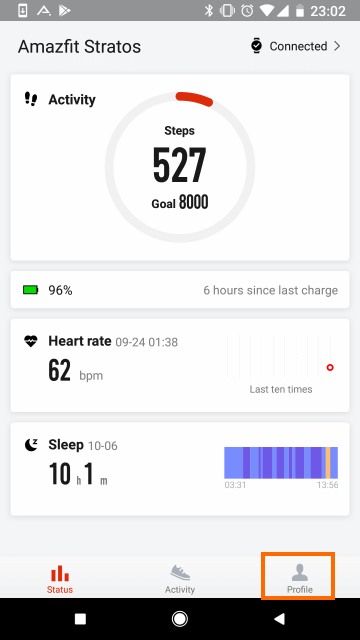
「Profile」選択するとメニュー項目がたくさんありますので「Settings」を選択しましょう。
さらに「System Permissions」を選択します。
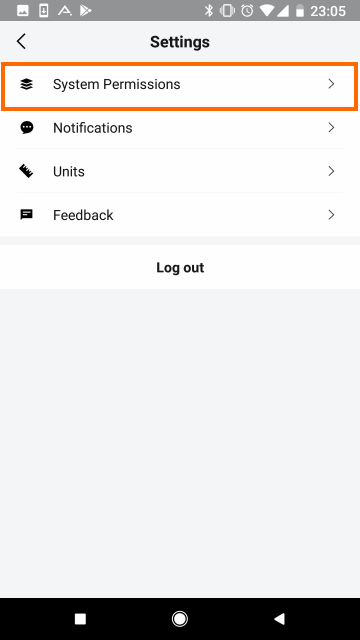
ようやく通知(Notification)に関するメニュー項目がありますので、これを選択します。
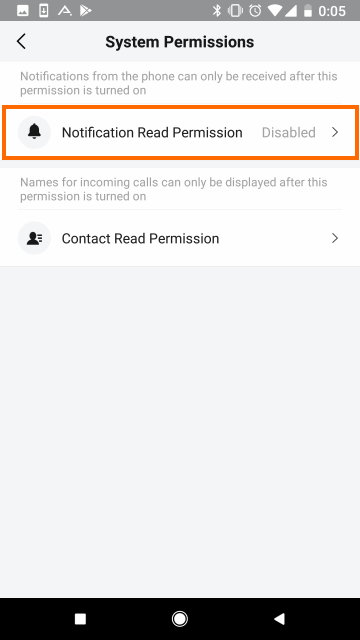
すると通知へアクセスする可能性あるアプリの一覧が表示されています。
そのアプリの一覧から「Amazfit Watch」を探し、右側のスイッチをオンにします。
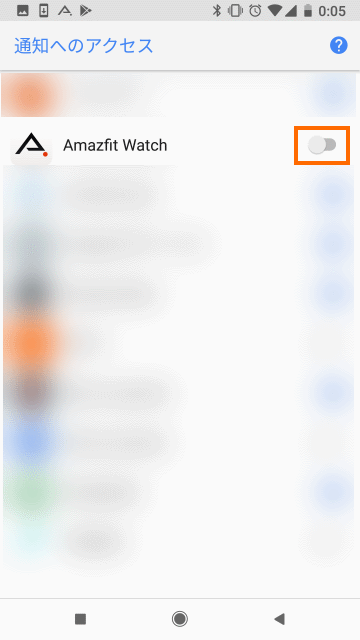
すると次のようなメッセージが表示されます。このメッセージはAmazfit Watchだけでなく、通知へのアクセスを許可しようとすると必ず表示されるものです。
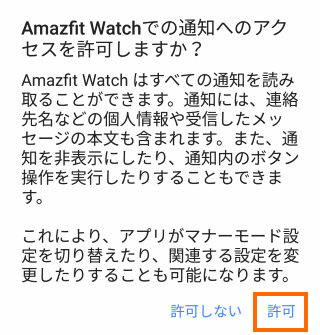
メッセージの内容を確認したら「許可」を選択します。
これで「Amazfit Watch」は通知へのアクセスできるようになります。
System Permissionsに戻ると「Notification Read Permission」のところが「Enabled」になっていればOKです。
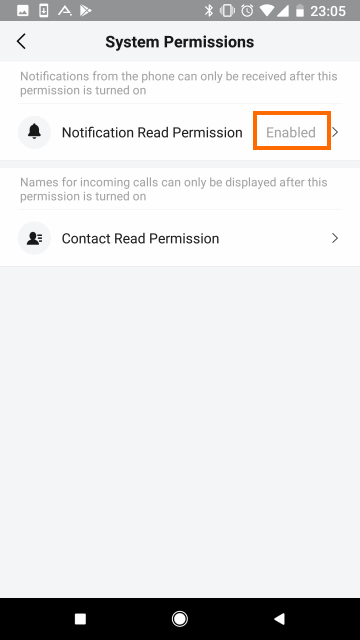
通知するアプリの設定
どのアプリの通知をAmazfit Stratosに表示するのかの選択はAmazfit Watchアプリで行います。
先ほども使った「Settings」から「Notifications」を選択します。
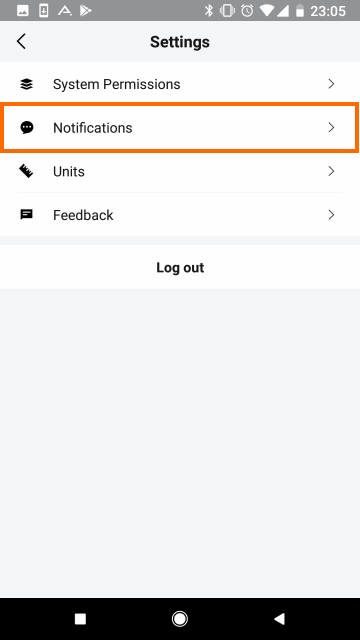
これで「Notifications」という画面が表示されるので「Push Notification」をオンにした上で「App notification setting」を選択します。
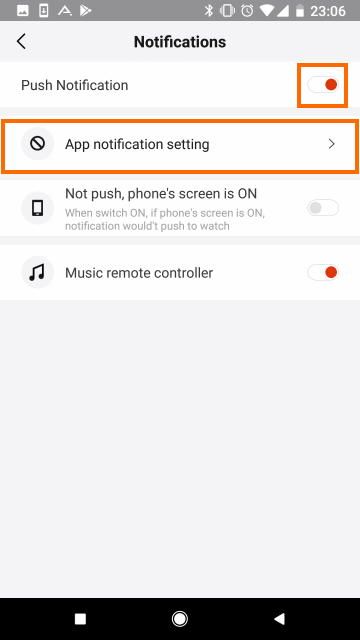
これで通知を使うアプリ一覧が表示されるので、Amazfit Stratosに通知を表示したいアプリを選択しましょう。
LINEやメールアプリ(私はBlueMailというアプリを使っています)を選ぶと良いでしょう。他にもチェックしたいSNSがあればそのアプリを選択しておきます。
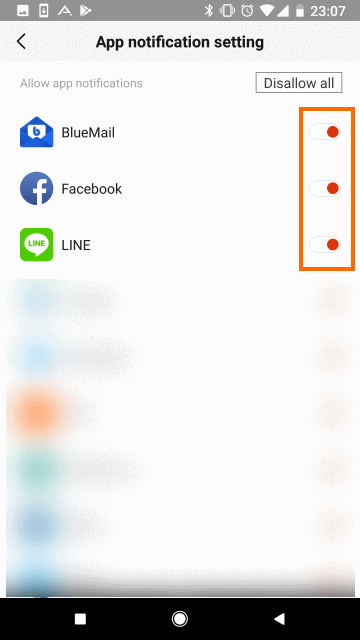
これで設定は完了です。
実際の通知の様子
動作はシンプルです。
LINEの受信などの通知があると、ほぼ同時にAmazfit Stratosは振動しつつ画面に同じ内容の通知が表示されます。

私はLINEの設定で通知にメッセージ内容を表示しないようにしているので「新着メッセージがあります。」と表示されますが、LINEアプリの設定によってはメッセージの内容が表示されるはずです。
Amazfit Stratosは日本語に対応していないため心配だったのですが、通知が日本語の場合はちゃんと日本語で表示されます。これはうれしいポイントです。
別の例としてメールアプリBlueMailの通知も紹介しておきます。

BlueMailのからの受信通知の場合は、メールの送信元(上の写真ではぼかしてあります)とメールのタイトルが表示されます。
これならば送信元とタイトルを確認して、重要そうだったらスマホでメールを確認する、というような使い方ができます。
見逃した通知の確認
Amazfit Stratosが通知を受信して振動しても、場合によっては画面を確認できないかもしれません。
通知は一定期間表示されると消えてしまいます。
消えてしまった通知を確認する場合は、Amazfit Stratosの上ボタンを押してから、画面全体を上スワイプします。
これで過去に受信した通知を確認することができます。


LINEの受信通知はなぜか過去の通知一覧では2個表示されてしまうようです
なお、スマートフォンで通知を確認して消去すると、自動的にAmazfit Stratosの通知一覧からも消去されます。
このため、Amazfit Stratosに通知がずっと残っているというようなことはありません。地味ですが使い勝手を良くする重要な機能です。
Amaziftからは新機種のAmazfit GTRが発売されています。
Amazfit Stratosの弱点であったバッテリー寿命が改善され、Amazift GTRではかなりバッテリ持ちが良くなったようです。
フェースサイズが47mmと42mmの2種類があります。
まとめ
今回はXiaomi(Huami)のスマートウォッチAmazfit Stratosの通知機能を紹介しました。
このスマートウォッチを入手する前に心配していたのが通知がちゃんと日本語にで表示されるかと言うことでした。
実際に試してみるとうれしいことに通知の日本語表示は問題ありませんでした。ちゃんとスマホと連動して通知が消えるし、使い勝手OKです。
次回はこのスマートウォッチで音楽を聴いてみたいと思います。

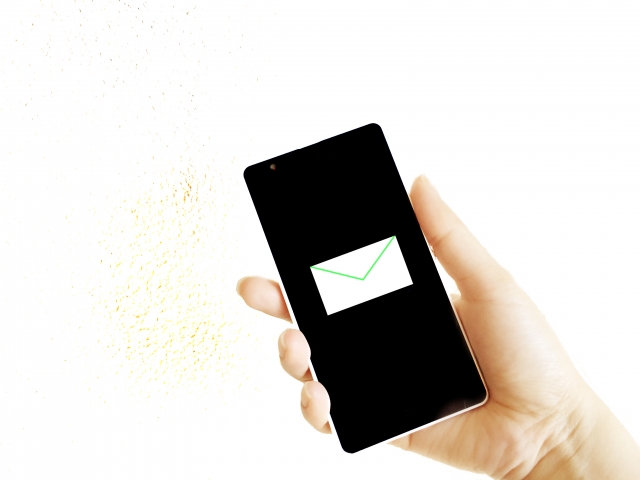
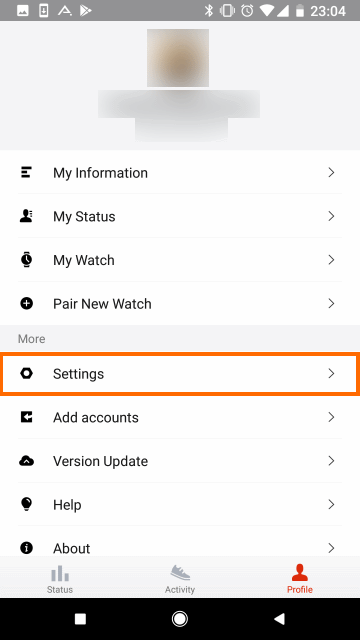







コメント